微信小程序中相册选择和拍照的介绍
这篇文章主要介绍了微信小程序开发之相册选择和拍照详解及实例代码的相关资料,需要的朋友可以参考下
微信小程序 拍照和相机选择详解
前言:
小程序中获取图片可通过两种方式得到,第一种是直接打开微信内部自己的样式,第一格就是相机拍照,后面是图片,第二种是弹框提示用户是要拍照还是从相册选择,下面一一来看。
选择相册要用到wx.chooseImage(OBJECT)函数,具体参数如下:
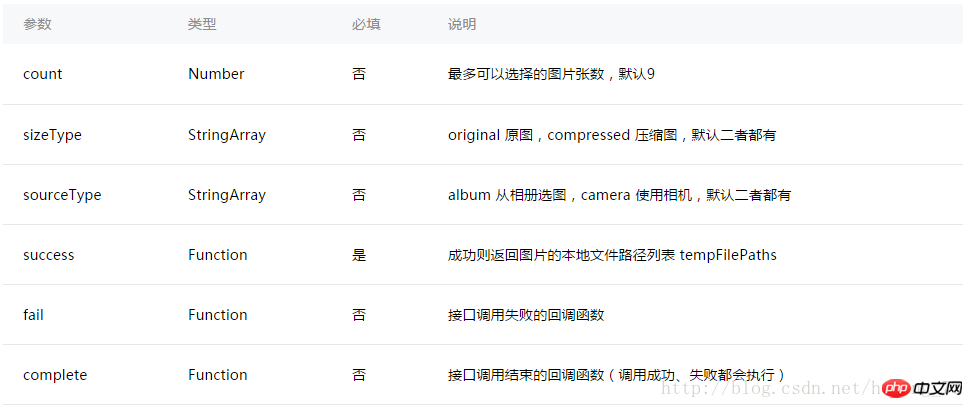
直接来看打开相机相册的代码:
Page({
data: {
tempFilePaths: ''
},
onLoad: function () {
},
chooseimage: function () {
var that = this;
wx.chooseImage({
count: 1, // 默认9
sizeType: ['original', 'compressed'], // 可以指定是原图还是压缩图,默认二者都有
sourceType: ['album', 'camera'], // 可以指定来源是相册还是相机,默认二者都有
success: function (res) {
// 返回选定照片的本地文件路径列表,tempFilePath可以作为img标签的src属性显示图片
that.setData({
tempFilePaths: res.tempFilePaths
})
}
})
},
})方法一效果图如下:
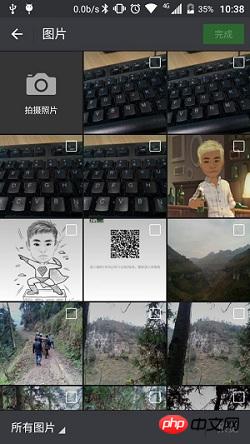
个人认为第二种用户体验要好一点,效果如下:
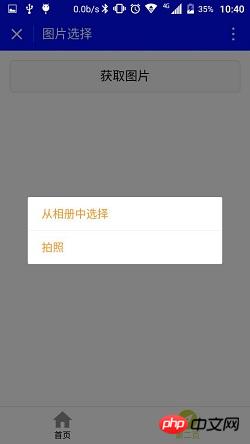
点击获取弹框提示,代码如下:
Page({
data: {
tempFilePaths: ''
},
onLoad: function () {
},
chooseimage: function () {
var that = this;
wx.showActionSheet({
itemList: ['从相册中选择', '拍照'],
itemColor: "#CED63A",
success: function (res) {
if (!res.cancel) {
if (res.tapIndex == 0) {
that.chooseWxImage('album')
} else if (res.tapIndex == 1) {
that.chooseWxImage('camera')
}
}
}
})
},
chooseWxImage: function (type) {
var that = this;
wx.chooseImage({
sizeType: ['original', 'compressed'],
sourceType: [type],
success: function (res) {
console.log(res);
that.setData({
tempFilePaths: res.tempFilePaths[0],
})
}
})
}
})文件的临时路径,在小程序本次启动期间可以正常使用,如需持久保存,需在主动调用 wx.saveFile,在小程序下次启动时才能访问得到。
布局文件:
<button style="margin:30rpx;" bindtap="chooseimage">获取图片</button>
<image src="{{tempFilePaths }}" catchTap="chooseImageTap" mode="aspectFit" style="width: 100%; height: 450rpx" />官方文档:https://mp.weixin.qq.com/debug/wxadoc/dev/api/media-picture.html
以上就是本文的全部内容,希望对大家的学习有所帮助,更多相关内容请关注PHP中文网!
相关推荐:
以上是微信小程序中相册选择和拍照的介绍的详细内容。更多信息请关注PHP中文网其他相关文章!

热AI工具

Undresser.AI Undress
人工智能驱动的应用程序,用于创建逼真的裸体照片

AI Clothes Remover
用于从照片中去除衣服的在线人工智能工具。

Undress AI Tool
免费脱衣服图片

Clothoff.io
AI脱衣机

AI Hentai Generator
免费生成ai无尽的。

热门文章

热工具

记事本++7.3.1
好用且免费的代码编辑器

SublimeText3汉化版
中文版,非常好用

禅工作室 13.0.1
功能强大的PHP集成开发环境

Dreamweaver CS6
视觉化网页开发工具

SublimeText3 Mac版
神级代码编辑软件(SublimeText3)

热门话题
 小米14怎么设置拍照水印?
Mar 18, 2024 am 11:00 AM
小米14怎么设置拍照水印?
Mar 18, 2024 am 11:00 AM
为了让拍摄出的照片更具个性和独特性,小米14提供了拍照水印设置。通过设置拍照水印,用户可以在拍摄的照片上添加图案、文字和标志,使得每一张照片都能更好地记录下珍贵的时刻和回忆。接下来,我们将介绍如何在小米14中设置拍照水印,让您的照片更加个性化和生动。小米14怎么设置拍照水印?1、首先点击“相机”。2、然后点击“设置”。3、接着找到水印,随后就可以开始拍摄了。
 iPhone拍烟花模式火了!原相机这样设置出片刷爆朋友圈
Feb 12, 2024 pm 07:00 PM
iPhone拍烟花模式火了!原相机这样设置出片刷爆朋友圈
Feb 12, 2024 pm 07:00 PM
2月9日消息,爆竹声声,烟花绽放,祝大家除夕快乐。又到了放烟花的时候,很多人都会掏出手机拍几张照片分享到朋友圈,如果你用的是国产智能机,拍照基本都会有AI优化,让烟花效果更出众。手持iPhone的用户如何拍出烟花大片呢?今晚,词条#iPhone拍烟花模式#登上微博热搜榜,引来很多网友围观。其实,所谓的iPhone“烟花模式”就是在视频模式下同时拍摄照片。首先,打开iPhone自带的相机,切换到“视频”模式,点击右上角参数,将分辨率调整为4K、帧数调至60fp
 闲鱼微信小程序正式上线
Feb 10, 2024 pm 10:39 PM
闲鱼微信小程序正式上线
Feb 10, 2024 pm 10:39 PM
闲鱼官方微信小程序悄然上线,在小程序中可以发布闲置与买家/卖家私信交流、查看个人资料及订单、搜索物品等,有用好奇闲鱼微信小程序叫什么,现在快来看一下。闲鱼微信小程序叫什么答案:闲鱼,闲置交易二手买卖估价回收。1、在小程序中可以发布闲置、与买家/卖家私信交流、查看个人资料及订单、搜索指定物品等功能;2、在小程序的页面中有首页、附近、发闲置、消息、我的5项功能;3、想要使用的话必要要开通微信支付才可以购买;
 苹果13拍照不清晰怎么回事「最新iPhone拍照模糊解决方法」
Feb 06, 2024 pm 10:46 PM
苹果13拍照不清晰怎么回事「最新iPhone拍照模糊解决方法」
Feb 06, 2024 pm 10:46 PM
为拍摄对象设置好焦距焦距设置不当是照片模糊的常见原因之一,也会受到光线影响。大多数人通常使用自动聚焦拍摄,效果通常还不错。然而,自动聚焦有时会令人失望,导致类似以上照片的图像。为了获得最佳效果,你可以在iPhone自带相机应用中触按屏幕进行手动焦距设置。充足的光线充足的光线不仅可以让你获得更加清晰的照片,也会提高照片的质感,无论是拍摄风景还是人像,都应该保证iPhone镜头下的充足光线,当快门开启时间越长,动作可能越多也就会导致模糊,一般场景选择在室内光线充足的地方或者是室外自然光充足的地方进行
 激萌拍照怎么去水印呢?faceu激萌拍照水印关闭教程!
Mar 15, 2024 pm 08:20 PM
激萌拍照怎么去水印呢?faceu激萌拍照水印关闭教程!
Mar 15, 2024 pm 08:20 PM
一、激萌拍照怎么去水印呢?faceu激萌拍照水印关闭教程!1.打开手机里的Faceu激萌APP,点击拍摄图标。2.进入拍摄界面后,选择三点图标。3.然后在弹出的面板中,点击相机设置。4.跳转页面后,选择水印设置。5.最后在水印设置页面,点击关闭水印即可。
 微信小程序实现图片上传功能
Nov 21, 2023 am 09:08 AM
微信小程序实现图片上传功能
Nov 21, 2023 am 09:08 AM
微信小程序实现图片上传功能随着移动互联网的发展,微信小程序已经成为了人们生活中不可或缺的一部分。微信小程序不仅提供了丰富的应用场景,还支持开发者自定义功能,其中包括图片上传功能。本文将介绍如何在微信小程序中实现图片上传功能,并提供具体的代码示例。一、前期准备工作在开始编写代码之前,我们需要先下载并安装微信开发者工具,并注册成为微信开发者。同时,还需要了解微信
 实现微信小程序中的卡片翻转特效
Nov 21, 2023 am 10:55 AM
实现微信小程序中的卡片翻转特效
Nov 21, 2023 am 10:55 AM
实现微信小程序中的卡片翻转特效在微信小程序中,实现卡片翻转特效是一种常见的动画效果,可以提升用户体验和界面交互的吸引力。下面将具体介绍如何在微信小程序中实现卡片翻转的特效,并提供相关代码示例。首先,需要在小程序的页面布局文件中定义两个卡片元素,一个用于显示正面内容,一个用于显示背面内容,具体示例代码如下:<!--index.wxml-->&l
 电脑怎么拍照上传
Jan 16, 2024 am 10:45 AM
电脑怎么拍照上传
Jan 16, 2024 am 10:45 AM
电脑只要安装了摄像头就可以进行拍照,但是有些用户还不知道该怎么拍照上传,现在就给大家具体介绍一下电脑拍照的方法,这样用户得到图片之后想上传到哪里都可以了。电脑怎么拍照上传一、Mac电脑1、打开访达,再点击左边的应用程序。2、打开后点击相机应用。3、点击下方的拍照按钮就可以了。二、Windows电脑1、打开下方搜索框,输入相机。2、接着打开搜索到的应用。3、再点击旁边的拍照按钮就可以了。






